Verwandte Themen
- [Wireless Router] Wie wird ein Wireless MAC Filter auf dem ASUS Router eingerichtet (WiFi Deny List)?
- [Gast-Netzwerk Pro] Was ist Gastnetzwerk Pro?
- [Wireless Router] Wie ändert man den Wireless(WiFi)-Namen und das Passwort im ASUS Router?
- Wie kann ich WLAN bei meinem Router deaktivieren?
- [Wireless Router] Wie richte ich ein Gastnetzwerk ein (WebGUI/App)?
[Wireless Router] Wie können Sie Ihr Wi-Fi mit Familie und Freunden teilen?
Wenn Sie einen drahtlosen Router erfolgreich eingerichtet und eine Verbindung zum Internet hergestellt haben, müssen Sie, wenn Sie das drahtlose Netzwerk (Wi-Fi) für Ihre Familie und Freunde freigeben möchten, den Wi-Fi-Namen und das Passwort angeben, damit Ihre Familie und Freunde mit ihren Geräten eine Verbindung zum Wi-Fi herstellen können.
Vorbereitung
1. Installieren Sie bitte zuerst die ASUS Router-App auf Ihrem Smartphone-Gerät. Vergewissern Sie sich, dass die Version der ASUS Router App auf dem neuesten Stand ist.
Informationen zur Installation der ASUS-Router-App finden Sie in den folgenden FAQ
[Wireless Router] Wie verwalte ich mehrere ASUS-Router über die ASUS-Router-App?
2. Bitte aktualisieren Sie Ihre Router-Firmware auf die neueste Version. Eine Anleitung zur Aktualisierung der Firmware finden Sie in den folgenden FAQ
[Wireless Router] Wie aktualisiere ich die Firmware meines Routers auf die neueste Version? (WebGUI)
3. Um den Wi-Fi-Namen und das Passwort zu ändern, lesen Sie bitte die FAQ [Wireless Router] How to modify Wireless(Wi-Fi) Name and Password in ASUS Router?
Bitte folgen Sie den nachstehenden Schritten, um Ihren ASUS-Router zu konfigurieren.
1. Öffnen Sie die ASUS Router App.

2. Tippen Sie auf [ Einstellungen ] > [ WiFi ] > [ Ihr WiFi freigeben ].

3. Es gibt zwei Freigabemethoden in [ Teilen Sie Ihr WiFi ], beide können schnell und einfach Ihren WiFi-Namen und Ihr Passwort über QR-Code, E-Mail oder andere Apps teilen.
A [WiFi mit Ihrer Familie teilen]: Geben Sie das WiFi Ihres Routers für Ihr drahtloses Netzwerk frei.
B [WiFi mit Ihren Freunden teilen]: Teilen Sie das Gastnetzwerk Ihres Routers WiFi.
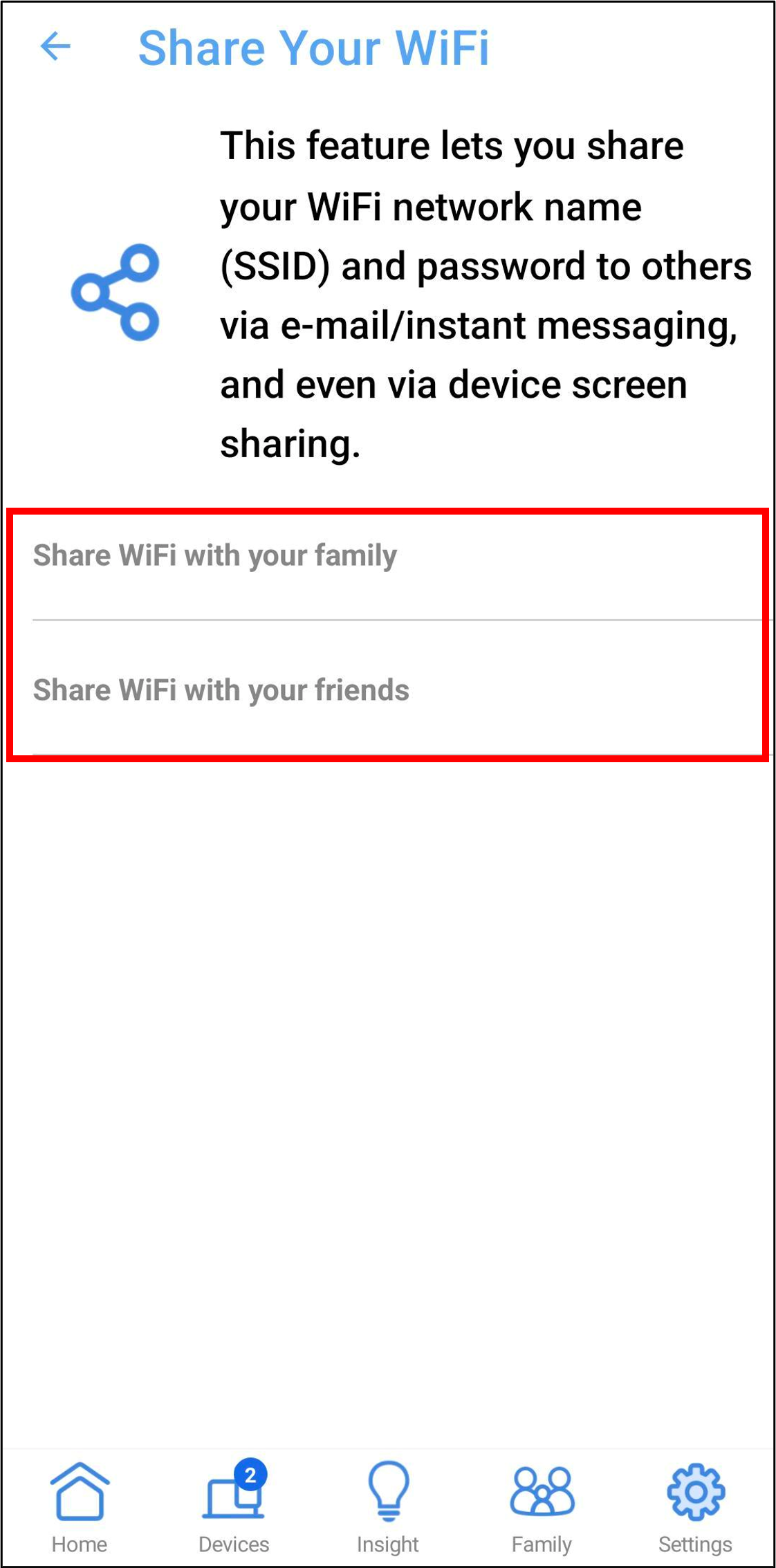
A. Tippen Sie auf [ WiFi mit Ihrer Familie teilen ], auf dem Bildschirm werden der WiFi-Name, das Passwort und der QR-Code angezeigt.
Wie Sie mit Ihrem Gerät eine Verbindung zu einem drahtlosen Wi-Fi-Netzwerk herstellen können, erfahren Sie in den folgenden FAQ
[Windows 11/10] Verbindung mit einem Wi-Fi-Netzwerk herstellen
[ZenFone] Verbindung mit einem Wi-Fi-Netzwerk herstellen

B. Tippen Sie auf [ WiFi für Ihre Freunde freigeben] > wählen Sie das freizugebende WiFi-Band (Einzelauswahl) > stellen Sie[ Zugriff erlauben für ]ein und tippen Sie auf [ OK ], auf dem Bildschirm werden der WiFi-Name, das Passwort und der QR-Code angezeigt.
Wie Sie mit Ihrem Gerät eine Verbindung zu einem drahtlosen Wi-Fi-Netzwerk herstellen können, erfahren Sie in den folgenden FAQ
[Windows 11/10] Verbindung mit einem Wi-Fi-Netzwerk herstellen
[ZenFone] Verbinden mit einem Wi-Fi-Netzwerk
Hinweis: Die drahtlosen ASUS-Router haben je nach Modell unterschiedliche Funktionen. Bitte überprüfen Sie die ASUS -Produktspezifikationen, um sicherzustellen, dass Ihr Router die Bänder unterstützt.

Tippen Sie auf [ Zugriff zulassen für ], um die Zeit einzustellen.

FAQ
1. Wie ändere ich den gemeinsamen WiFi-Namen und das Passwort von [Share WiFi with your family]?
Wie Sie den gemeinsamen WiFi-Namen und das Kennwort ändern können, lesen Sie bitte unter FAQ [Wireless Router] Wie ändere ich den Wireless (Wi-Fi) Namen und das Passwort im ASUS Router?
Aber nach der Änderung müssen Sie den WiFi-Namen und das Passwort wieder mit Ihrer Familie und Ihren Freunden teilen.
2. Warum kann sich das Gerät nicht mit dem Internet verbinden, nachdem es den WiFi-Namen und das Kennwort erhalten hat?
Bitte vergewissern Sie sich, dass sich Ihr Gerät (Telefon/Laptop) innerhalb der Signalreichweite des drahtlosen Routers befindet. Wenn es sich außerhalb der Reichweite des Wi-Fi-Signals befindet, kann es sich nicht mit dem Internet verbinden.
Bitte lesen Sie die FAQ
[Wireless Router] Was ist der Unterschied zwischen 2,4GHz und 5GHz
3. Wie schaltet man das WiFi von [Share WiFi with your family] aus?
Es gibt zwei Möglichkeiten, das gemeinsame WiFi zu beenden
A. Es wird empfohlen, den WiFi-Namen und das Passwort zu ändern, siehe FAQ [Wireless Router] Wie ändert man den Wireless(Wi-Fi)-Namen und das Passwort im ASUS Router??
B. Deaktivieren Sie das WiFi, rufen Sie die ASUS Router App auf, tippen Sie auf [ Einstellungen ] > [ WiFi ] > [ Wireless-Einstellungen ] > [ Netzwerkeinstellungen ] > deaktivieren Sie [Enable Radio] und tippen Sie auf[ Übernehmen ], um die Einstellungen zu speichern.
Hinweis: Nach dem Ausschalten des WiFi wird der WiFi-Name nicht auf dem drahtlosen Gerät angezeigt und es kann nicht mit dem Internet verbunden werden.

3. Wie schaltet man das WiFi von [WiFi mit Freunden teilen] aus?
Rufen Sie die ASUS Router App auf, tippen Sie auf [ Einstellungen ] > [ WiFi ] > [ Wireless-Einstellungen ] > [ Gastnetzwerk ] > WiFi-Name > deaktivieren Sie [ Gastnetzwerk ] und tippen Sie auf[ OK], um die Einstellungen zu speichern.


5. Wie ändern Sie den gemeinsamen WiFi-Namen und das Passwort von [WiFi mit Freunden teilen]?
Öffnen Sie die ASUS Router App, tippen Sie auf [ Einstellungen ] > [ WiFi ] > [ Drahtloseinstellungen ] > [ Gastnetzwerk ] > Tippen Sie auf WiFi-Netzwerkname und/oder Passwort, um es zu ändern. Tippen Sie dann auf[ OK], um die Einstellungen zu speichern.
Hinweis: Sie müssen den WiFi-Namen und das Passwort erneut mit Ihrer Familie und Ihren Freunden teilen.

Wie bekomme ich die (Utility / Firmware)?
Sie können die neuesten Treiber, Software, Firmware und Benutzerhandbücher im ASUS Download Center herunterladen.
Wenn Sie weitere Informationen über das ASUS Download Center benötigen, besuchen Sie bitte diesen Link.